So stellen Sie ein versehentlich gelöschtes Kalenderereignis wieder her
Oct 15, 2025 • Filed to: Lösungen zur Datenwiederherstellung • Proven solutions
Kalenderereignisse sind eine Rettung für jeden iPhone-Benutzer. Sie können die Kalender-App (iCal) auf Ihrem iPhone verwenden, um Erinnerungen für wichtige Besprechungen zu erstellen und Ihren Tagesablauf zu planen. Es gibt jedoch viele Situationen, in denen Benutzer aufgrund eines Softwarefehlers entweder versehentlich einige Ereignisse löschen oder die gesamten Kalenderdaten verlieren.
Wenn Sie über ein iCloud-Backup verfügen, können Sie die verlorenen Kalenderereignisse natürlich problemlos wiederherstellen. Falls Sie jedoch vergessen haben, die iCloud-Sicherungseinstellung zu aktivieren, kann es etwas schwierig werden, das gelöschte Kalenderereignis wiederherzustellen. Die gute Nachricht ist, dass es nicht unmöglich ist, die gelöschten Ereignisse wiederherzustellen, unabhängig davon, ob Sie ein Backup haben oder nicht. In diesem Artikel werfen wir einen Blick auf einige der besten Möglichkeiten, verlorene Kalenderereignisse auf einem iPhone wiederherzustellen.
- Teil 1: Gelöschtes Kalenderereignis ohne Backup wiederherstellen
- Teil 2: Gelöschte Kalenderereignisse mit Backup wiederherstellen
- Teil 3: Leute fragen auch
Teil 1: Gelöschtes Kalenderereignis ohne Backup wiederherstellen
Wenn Sie kein Fan von iCloud/iTunes-Backups sind und Ihre Daten nicht mit iCloud synchronisieren, benötigen Sie Software von Drittanbietern, um die gelöschten Kalenderereignisse auf Ihrem iPhone wiederherzustellen. Auch wenn mehrere Optionen zur Auswahl stehen, empfehlen wir die Verwendung von Wondershares Dr.Fone iPhone Datenrettung . Es ist ein exklusives Datenwiederherstellungstool, mit dem gelöschte Dateien auf einem iOS-System wiederhergestellt werden können.
iPhone Datenrettung unterstützt eine Vielzahl von Dateiformaten wie mp3, JPEG, MKV, MP4 usw. Das heißt, wenn Sie auch andere wertvolle Dateien (außer Kalenderereignissen) verloren haben, können Sie diese ohne Aufwand wiederherstellen. Ein weiterer Grund, warum Sie sich für Dr.Fone iPhone Datenrettung entscheiden sollten, ist, dass es die selektive Wiederherstellung unterstützt. Sie können die Dateien, die Sie wiederherstellen möchten, aus der gesamten Liste auswählen und mit einem Klick auf Ihrem PC oder iPhone wiederherstellen.
Hauptmerkmale
Hier sind einige wichtige Funktionen, die Dr.Fone Datenrettung zum besten Kalenderwiederherstellungstool für iOS-Benutzer machen.
- Stellen Sie verlorene Kalenderereignisse von defekten/beschädigten iPhones und iPads wieder her
- Kompatibel mit allen iPhone-Modellen, einschließlich der neuesten iPhone 12-Serie
- Stellen Sie verschiedene Arten von Dateien wieder her, einschließlich Bilder, Videos, Dokumente usw.
- Außergewöhnliche Erfolgsquote
So können Sie gelöschte Kalenderereignisse mit Wondershare iPhone Datenrettung wiederherstellen.
Schritt 1 - Installieren und starten Sie das Dr.Fone-Toolkit auf Ihrem PC/Laptop. Wählen Sie auf dem Startbildschirm „Datenrettung“ und verbinden Sie Ihr iDevice über ein Lightning-Kabel mit dem PC.

Schritt 2 - Warten Sie, bis die Software Ihr Gerät erkennt. Sobald das Gerät erfolgreich verbunden ist, werden Sie aufgefordert, den richtigen Dateityp auszuwählen. Da wir nur Kalenderereignisse wiederherstellen möchten, deaktivieren Sie alle Kontrollkästchen außer „Kalender & Erinnerung“. Sie können auch andere Kontrollkästchen aktivieren, wenn Sie auch andere Dateien wiederherstellen möchten.
Schritt 3 - Klicken Sie auf „Scan starten“ und das Tool beginnt automatisch mit dem Scannen Ihres Geräts. Dieser Vorgang kann je nach Gesamtgröße der gelöschten Dateien eine Weile dauern.

Schritt 4 - Sobald der Scanvorgang abgeschlossen ist, sehen Sie eine Liste aller gelöschten Kalenderereignisse auf Ihrem Bildschirm. Wählen Sie hier einfach die Ereignisse aus, die Sie wiederherstellen möchten, und klicken Sie auf „Auf Computer wiederherstellen“, um sie auf Ihrem PC zu speichern. Alternativ können Sie diese Ereignisse auch direkt auf Ihrem iPhone wiederherstellen, indem Sie auf „Auf Gerät wiederherstellen“ tippen.

So schnell können Sie gelöschte Kalenderereignisse auf Ihrem iPhone wiederherstellen.
Teil 2: Gelöschte Kalenderereignisse mit Backup wiederherstellen
Wenn Sie die iCloud/iTunes-Synchronisierung zuvor aktiviert hatten, benötigen Sie kein Datenwiederherstellungstool, um die Kalenderereignisse abzurufen. Sie müssen lediglich die Sicherungsdatei verwenden und alle Ereignisse wiederherstellen, die Sie wiederherstellen möchten. Der einzige Nachteil der Verwendung einer Sicherungsdatei zum Wiederherstellen verlorener Ereignisse besteht darin, dass Sie nicht die Freiheit haben, bestimmte Ereignisse auszuwählen.
Unabhängig davon, ob Sie ein iCloud- oder iTunes-Backup haben, werden die vorhandenen Daten auf Ihrem iPhone mit den aus dem Backup wiederhergestellten Dateien überschrieben. Dies bedeutet, dass die Möglichkeit besteht, dass Sie Ihre letzten Kalenderereignisse verlieren, während Sie versuchen, die vorherigen wiederherzustellen.
So können Sie gelöschte Kalenderereignisse aus einem iCloud- oder iTunes-Backup wiederherstellen.
Wiederherstellen von iCloud-Backup
Schritt 1 - Gehen Sie zu iCloud.com und melden Sie sich mit Ihren Apple-ID-Anmeldeinformationen an.
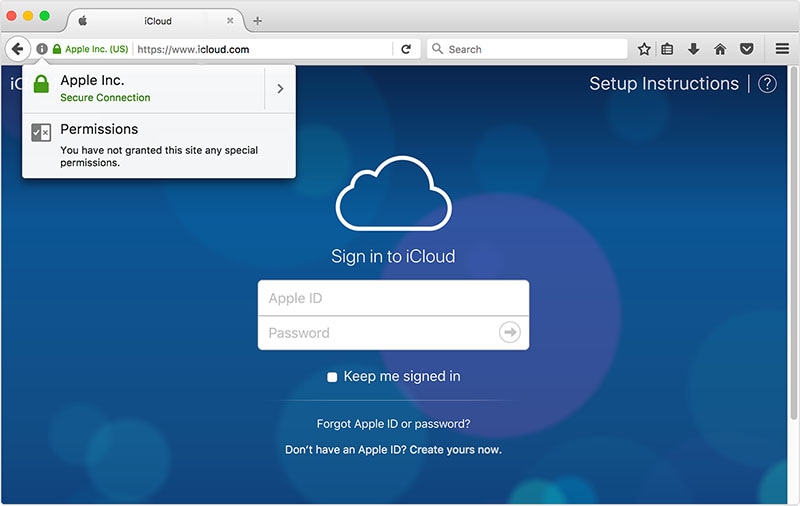
Schritt 2 - Tippen Sie auf der iCloud-Startseite auf „Einstellungen“.

Schritt 3 - Klicken Sie auf der Registerkarte "Erweitert" auf "Kalender und Erinnerungen wiederherstellen". Klicken Sie dann auf die Schaltfläche „Wiederherstellen“ neben den Daten, bevor die Kalenderereignisse gelöscht wurden.
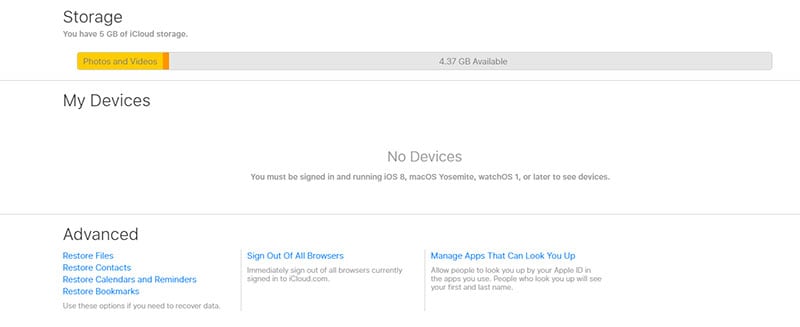
Schritt 4 - Klicken Sie abschließend noch einmal auf „Wiederherstellen“ und dies ersetzt die vorhandenen Kalenderereignisse durch die Daten aus der iCloud-Sicherungsdatei.
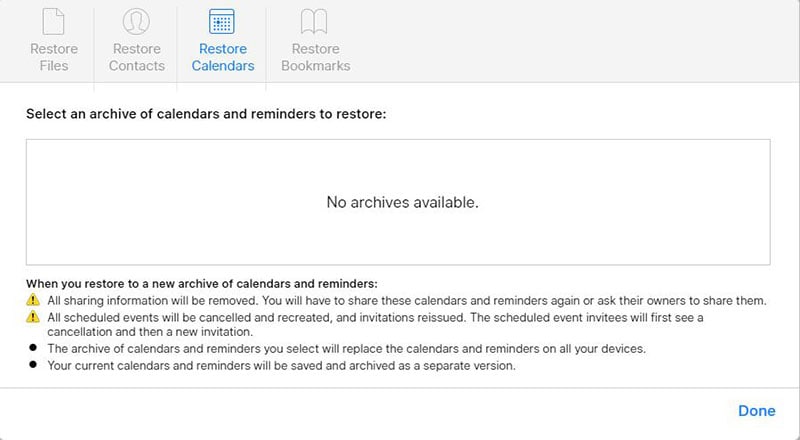
Von iTunes-Backup wiederherstellen
Wie iCloud verwenden auch viele iOS-Benutzer iTunes, um wichtige Dateien in der Cloud zu sichern. Wenn Sie einer von ihnen sind, benötigen Sie einen Laptop (mit der neuesten iTunes-App), um die gelöschten Kalenderereignisse wiederherzustellen.
Schritt 1 - Verbinden Sie Ihr iPhone mit dem Laptop und starten Sie die iTunes App.
Schritt 2 - Warten Sie, bis die App Ihr Gerät erkennt. Klicken Sie nach der Erkennung auf das „iPhone-Symbol“ in der linken Menüleiste.
Schritt 3 - Klicken Sie nun auf „Übersicht“ und tippen Sie auf die Option „Backup wiederherstellen“, um die gelöschten Kalenderereignisse wiederherzustellen.
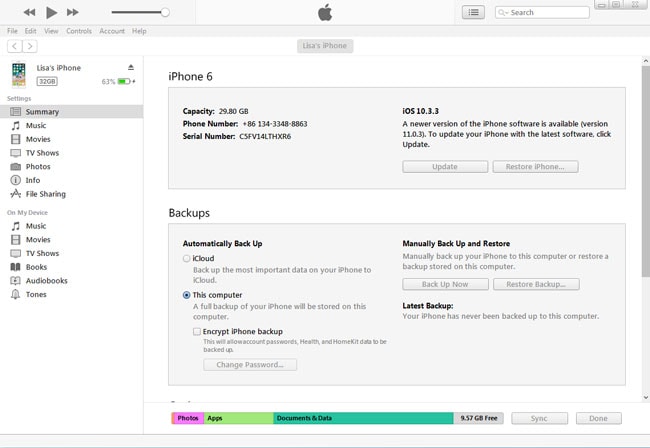
Denken Sie daran, dass diese Methode alle Daten (einschließlich Bilder, Videos, Dokumente usw.) aus der Sicherungsdatei wiederherstellt und Sie möglicherweise Ihre neuesten Dateien verlieren.
Teil 3: Leute fragen auch
- Kann ich gelöschte Kalenderereignisse wiederherstellen?
Ja, es besteht die Möglichkeit, Ihre gelöschten Daten zurückzubekommen. Sie sollten wissen, dass die gelöschten Daten nicht wirklich von Ihrem Gerät gelöscht werden, sodass Sie die Möglichkeit haben, sie wiederherzustellen. Sie müssen jedoch sofort Maßnahmen ergreifen, wenn Sie feststellen, dass die Daten verloren gegangen sind.
- Was ist der beste Weg, um gelöschte Kalenderereignisse wiederherzustellen?
Wenn wir über die Kalenderwiederherstellung sprechen, ist die Verwendung eines professionellen Tools wie Dr.Fone am besten, da es alles ohne Backup wiederherstellt.
Fazit
Damit beenden wir das Thema zunächst. Wir haben besprochen, wie Sie verlorene Fotos vom Google-Konto auf Ihrem Android-Handy wiederherstellen können. Wir haben Ihnen alle Möglichkeiten aufgezeigt, wie Sie Ihre gelöschten Bilder und Videos wiederherstellen können. Darüber hinaus haben wir den Bonusbereich, in dem Sie Ihre gelöschten Kontakte wiederherstellen können. Darüber hinaus enthält dieser Artikel ein erstaunliches Tool, mit dem Sie alle Arten von Daten auf Ihrem Handy wiederherstellen können, unabhängig davon, wie sie gelöscht wurden. Stellen Sie sicher, dass Sie es überprüfen und befolgen Sie die dafür angeführten Schritte. Wir hoffen, dass Sie Ihre gelöschten Daten erfolgreich wiederhergestellt haben. Bleiben Sie bei uns, denn wir kommen mit etwas sehr Erstaunlichem, das Sie umhauen wird.

















Julia Becker
staff Editor